Win10中文乱码解决方法大全
时间:2025-06-24 14:53:58 255浏览 收藏
对于一个文章开发者来说,牢固扎实的基础是十分重要的,golang学习网就来带大家一点点的掌握基础知识点。今天本篇文章带大家了解《Win10语言乱码怎么解决?》,主要介绍了,希望对大家的知识积累有所帮助,快点收藏起来吧,否则需要时就找不到了!
当我们在使用电脑时,如果突然遇到电脑出现乱码的情况,确实会让人感到十分头疼。最近有不少朋友咨询关于win10系统的语言是否被更改或混乱的问题。那么,当win10系统语言出现乱码时该怎么办呢?别担心,接下来小编就为大家带来一套详细的系统语言乱码解决方案。有需要的朋友赶紧来看一看吧!
win10系统语言乱码解决步骤如下:
1、首先,打开控制面板,并将查看方式调整为小图标模式。
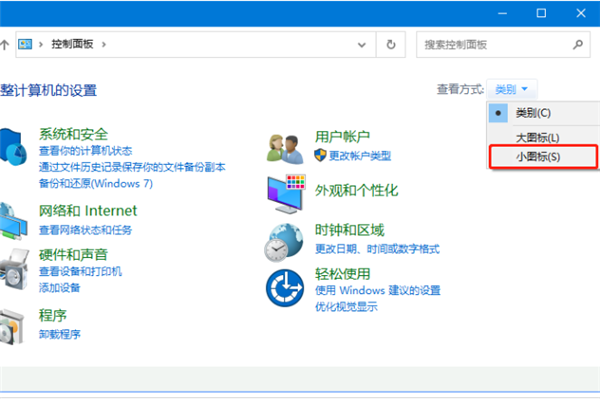
2、随后,选择“区域”选项。
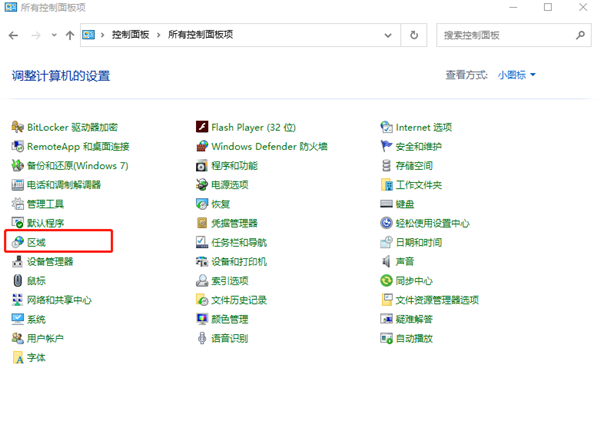
3、接着,在弹出的界面里,点击“格式”,然后将格式内容更改为中文。
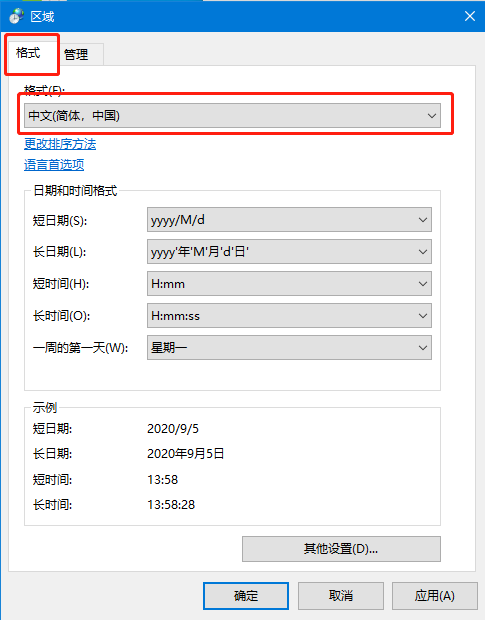
4、再点击“管理”标签页,接着点击“更改系统区域设置”。在新窗口中,把系统区域设置为中文,最后点击确定按钮。
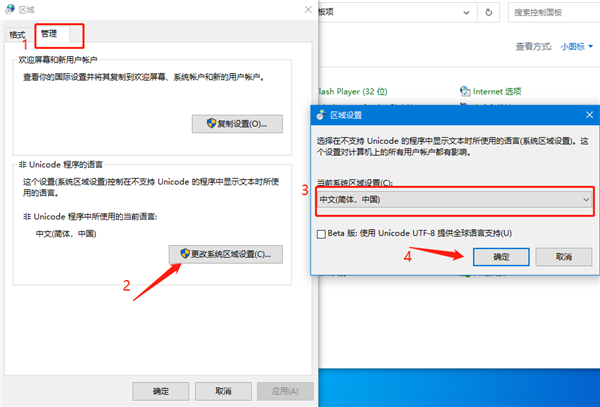
5、假如以上方法无法解决问题的话,可以按下win+R键打开运行窗口,输入regedit后回车以启动注册表编辑器。

6、然后,在注册表编辑器中,按照下图所示路径定位到Associated Charset选项。
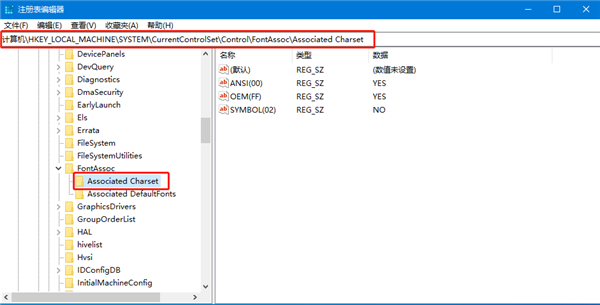
7、之后,选中右侧的ANSI(00)和OEM(FF),将它们的数值数据都改成YES,完成后点击确定保存更改。
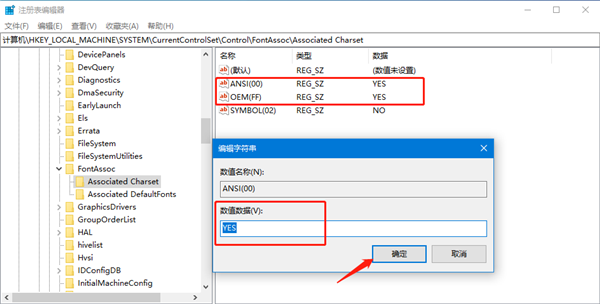
8、若执行完上述操作后问题仍未解决,则继续按照下图指示路径,找到locale并将其数值数据修改为00000804。
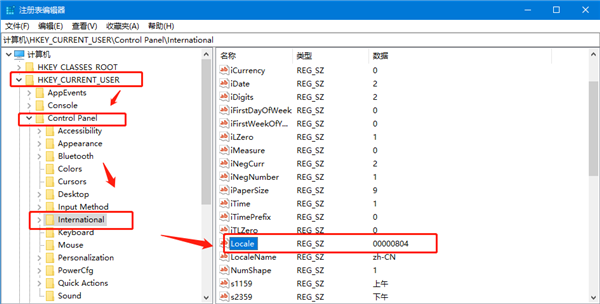
到这里,我们也就讲完了《Win10中文乱码解决方法大全》的内容了。个人认为,基础知识的学习和巩固,是为了更好的将其运用到项目中,欢迎关注golang学习网公众号,带你了解更多关于的知识点!
-
501 收藏
-
501 收藏
-
501 收藏
-
501 收藏
-
501 收藏
-
483 收藏
-
270 收藏
-
302 收藏
-
280 收藏
-
239 收藏
-
123 收藏
-
365 收藏
-
361 收藏
-
105 收藏
-
477 收藏
-
229 收藏
-
209 收藏
-

- 前端进阶之JavaScript设计模式
- 设计模式是开发人员在软件开发过程中面临一般问题时的解决方案,代表了最佳的实践。本课程的主打内容包括JS常见设计模式以及具体应用场景,打造一站式知识长龙服务,适合有JS基础的同学学习。
- 立即学习 543次学习
-

- GO语言核心编程课程
- 本课程采用真实案例,全面具体可落地,从理论到实践,一步一步将GO核心编程技术、编程思想、底层实现融会贯通,使学习者贴近时代脉搏,做IT互联网时代的弄潮儿。
- 立即学习 516次学习
-

- 简单聊聊mysql8与网络通信
- 如有问题加微信:Le-studyg;在课程中,我们将首先介绍MySQL8的新特性,包括性能优化、安全增强、新数据类型等,帮助学生快速熟悉MySQL8的最新功能。接着,我们将深入解析MySQL的网络通信机制,包括协议、连接管理、数据传输等,让
- 立即学习 500次学习
-

- JavaScript正则表达式基础与实战
- 在任何一门编程语言中,正则表达式,都是一项重要的知识,它提供了高效的字符串匹配与捕获机制,可以极大的简化程序设计。
- 立即学习 487次学习
-

- 从零制作响应式网站—Grid布局
- 本系列教程将展示从零制作一个假想的网络科技公司官网,分为导航,轮播,关于我们,成功案例,服务流程,团队介绍,数据部分,公司动态,底部信息等内容区块。网站整体采用CSSGrid布局,支持响应式,有流畅过渡和展现动画。
- 立即学习 485次学习
